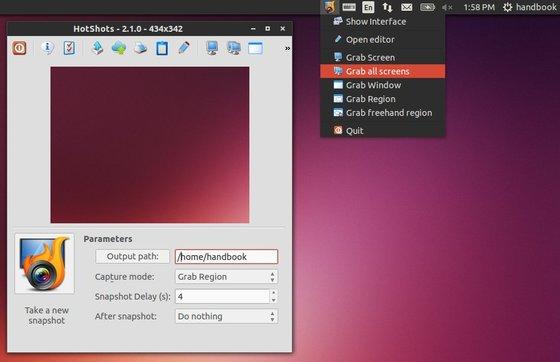A ferramenta de captura de tela Hotshots chegou a versão 2.1. Se você quiser experimentar essa versão, veja aqui como instalar ela no Ubuntu.
HotShots é uma ferramenta de captura de tela com alguns recursos de edição. Ele é particularmente adequado para escrever documentação, mas você pode usá-lo para destacar alguns detalhes de uma imagem, de mapa ou o que você quiser. Como o programa é escrito com Qt, ele tem poucas dependências e usa poucos recursos do computador.
Características do HotShots
- Escrito com Qt, ele roda em Windows,Mac e Linux.
- Captura a tela atual, todos os monitores (no caso de configuração de multi-monitores), a janela atual ou uma parte da área de trabalho;
- Salva a imagem em vários formatos (PNG, JPG, BMP, …);
- Salva automaticamente a imagem para o clipboard, disco ou abre um editor de imagens;
- Dimensiona automaticamente a imagem para um determinado tamanho;
Use atalhos do sistema para tirar uma screenshot; - Adiciona automaticamente alguns pós-efeitos para a imagem (sombra, rotação, borda, …);
- Pode ser minimizado para a bandeja do sistema e trabalho em segundo plano;
- Permite exportar imagem editada em vários formatos (PNG, JPG, BMP …);
- Permite salvar / restaurar imagem editada em formato proprietário.
Conheça melhor a ferramenta de captura de tela Hotshots
Para saber mais sobre esse programa, clique nesse link.
Como instalar a ferramenta de captura de tela Hotshots no Ubuntu e seus derivados
Para instalar a ferramenta de captura de tela Hotshots no Ubuntu e poder receber automaticamente as futuras atualizações dele, você deve fazer o seguinte:
Passo 1. Abra um terminal (no Unity use as teclas CTRL + ALT + T);
Passo 2. Se ainda não tiver, adicione o repositório do programa com este comando:
sudo add-apt-repository ppa:ubuntuhandbook1/appsPasso 3. Atualize o APT com o comando:
sudo apt-get updatePasso 4. Agora use o comando abaixo para instalar o programa;
sudo apt-get install hotshotsUma vez instalado, inicie o programa digitando no Dash:hotshots
Via UbuntuHandbook
Não está aparecendo algo?
Este post é melhor visualizado acessando direto da fonte. Para isso, clique nesse link.
O que está sendo falado no blog hoje
- Captura de tela: instale Hotshots, uma ferramenta com alguns recursos de edição
- Interface do Dropbox está sendo reescrita em Qt: Instale e experimente